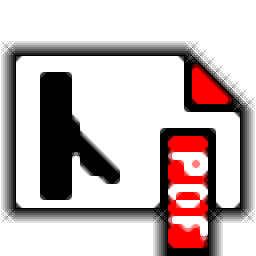
A-PDF Merger(pdf合并)
v4.8 官方版- 软件大小:2.29 MB
- 软件语言:英文
- 更新时间:2024-04-17
- 软件类型:国外软件 / 办公软件
- 运行环境:WinXP, Win7, Win8, Win10, WinAll
- 软件授权:免费软件
- 官方主页:https://www.a-pdf.com/products.htm
- 软件等级 :
- 介绍说明
- 下载地址
- 精品推荐
- 相关软件
- 网友评论
A-PDF
Merger软件功能简单,可以通过这款软件轻松将本地的PDF文档快速合并到一个文档,这样就可以汇总自己的文档资料,避免同类的文档分散保存在不同的文件夹,如果你制作了很多单页的PDF,可以通过这款软件将几十个PDF合并到一个多页的PDF文档,以后阅读文档内容就比较方便了,软件也支持将office类型的文档合并为PDF,也支持加载图像到软件合并为PDF,操作过程都是非常简单的,需要的朋友可以下载体验。
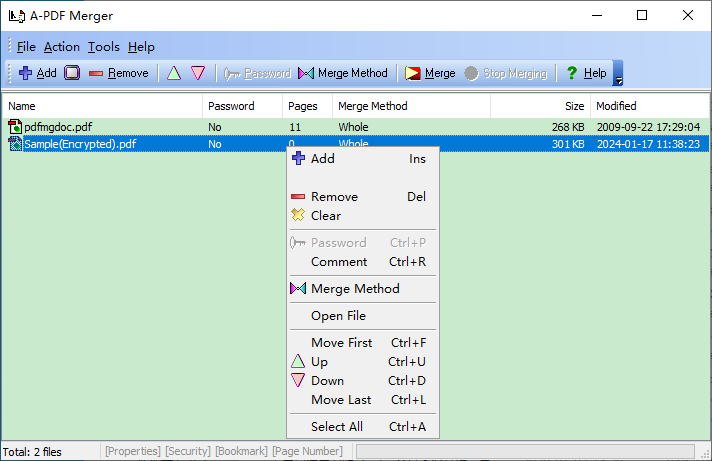
软件功能
并小 PDF 文件
对于存档、批量打印或合并报告/电子书/数据表,您需要一个简单的工具将小型 pdf 文件合并为一个。A-PDF Merger 甚至可以处理受密码保护的 PDF 文件。
将扫描图像转换为PDF文件
A-PDF Merger 支持流行的图像格式:TIFF (.tif)、多页 TIFF、Windows 位图 (.bmp)、GIF (.gif)、JPEG (.jpg)、可移植网络图形 (.png)、JPEG2000(.JP2、.J2K)、Photo Shop 文档(.psd)、PCX、DCX、DIB、RLE、TGA、PBM、 PGM、PPM、ICO、PCD、WMF、EMF、CUR。
将 Office 转换为 PDF 文件
A-PDF Merger 支持Microsoft Office 文档格式:Word 文件 (.doc)、Word 2007 (.DOCX)、excel 文件 (.xls)、Excel 2007 (.xlsx)、powerpoint 文件 (.ppt)、powerpoint 2007 (.pptx)。
* 您必须安装 A-PDF Office 到 PDF 以支持 Office 文件转换。
将页面追加到现有文档
使用 A-PDF 合并将页面(PDF 文件或图像文件)附加或插入到现有 PDF 文件很容易。
特殊合并方法
使用特殊的合并方法重新排列 PDF 文件的页面。您可以混合、反转和重复源文档的页面。查找使用合并方法的更多实际示例。
有 5 种合并方法:整体、部分、混合、反向混合、重复。
软件特色
1、A-PDF Merger功能丰富,可以轻松对多个文档执行合并
2、需要整理电脑上的文档资源就可以选择合并
3、批量加载文档到软件,点击merger就可以开始执行合并
4、可以默认软件的合并参数,也可以对文档输出参数调整
5、支持将页码添加到输出文件,支持属性设置,支持书签设置
6、支持密码设置,打开PDF会提示输入密码,也可以设置文档编辑权限密码
7、内容插入,如果当前PDF的总页码为ODD,则为每个文档添加一页。
8、支持添加空白页、添加现有文件(PDF文件)
9、如果是图像输出PDF,可以在软件调整图像的DPI
10、水印设置:选择一个PDF文件作为水印(信头)。如果水印pdf文件有多个页面,则输出文件将依次使用其中的页面。
使用方法
1、将A-PDF Merger直接安装到电脑,点击下一步
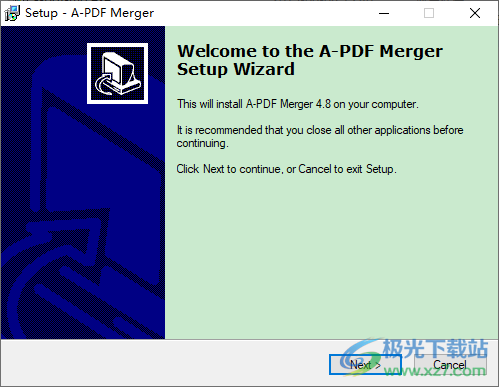
2、设置软件的安装地址,点击next
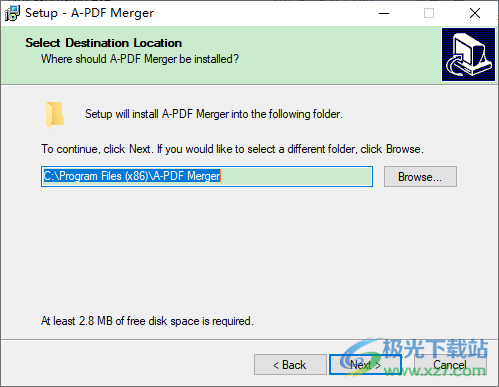
3、A-PDF Merger界面如图所示,添加需要合并的内容,可以加载PDF
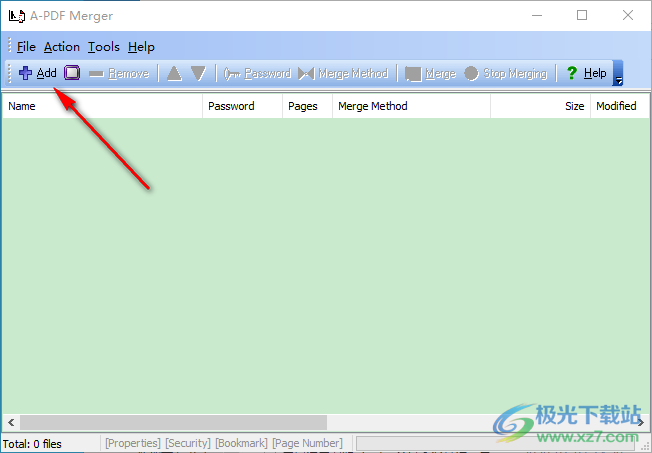
4、如图所示,找到文档所在的位置,从而加载到软件合并,也可以加载office类型的文件

5、加载完毕点击Merge就可以开始合并,也可以在合并之前调整文档参数
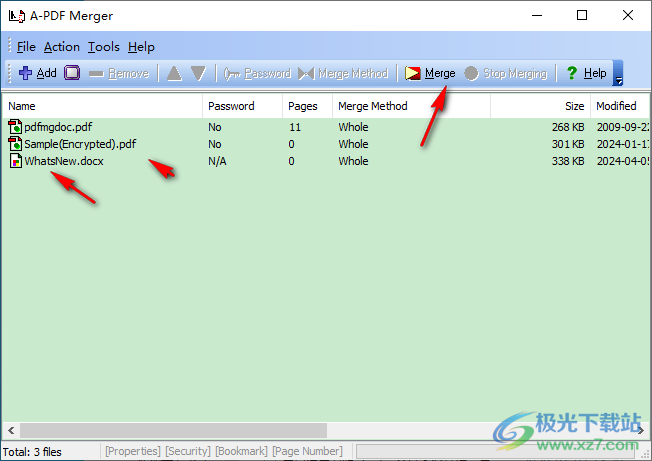
6、如图所示,合并页面设置界面,可以自定义页面数量,例如1-10页

7、支持混合交替页面合并,每一页混合一次
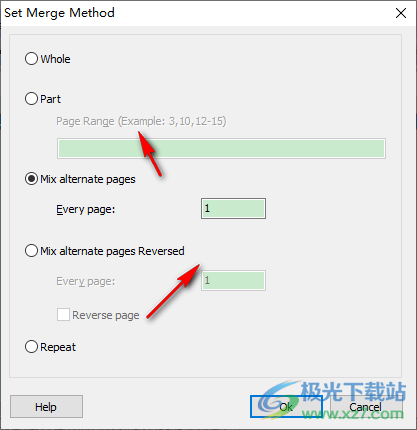
8、最后点击合并按钮就可以弹出保存界面,输入PDF的名字开始保存

9、提示合并成功,是否打开文档,点击是立即打开
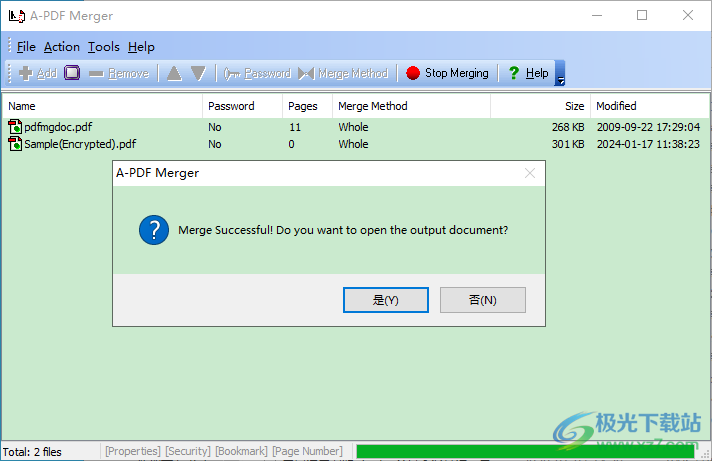
10、合并得到的新文档就是这样的, 如果你需要这款软件就下载吧
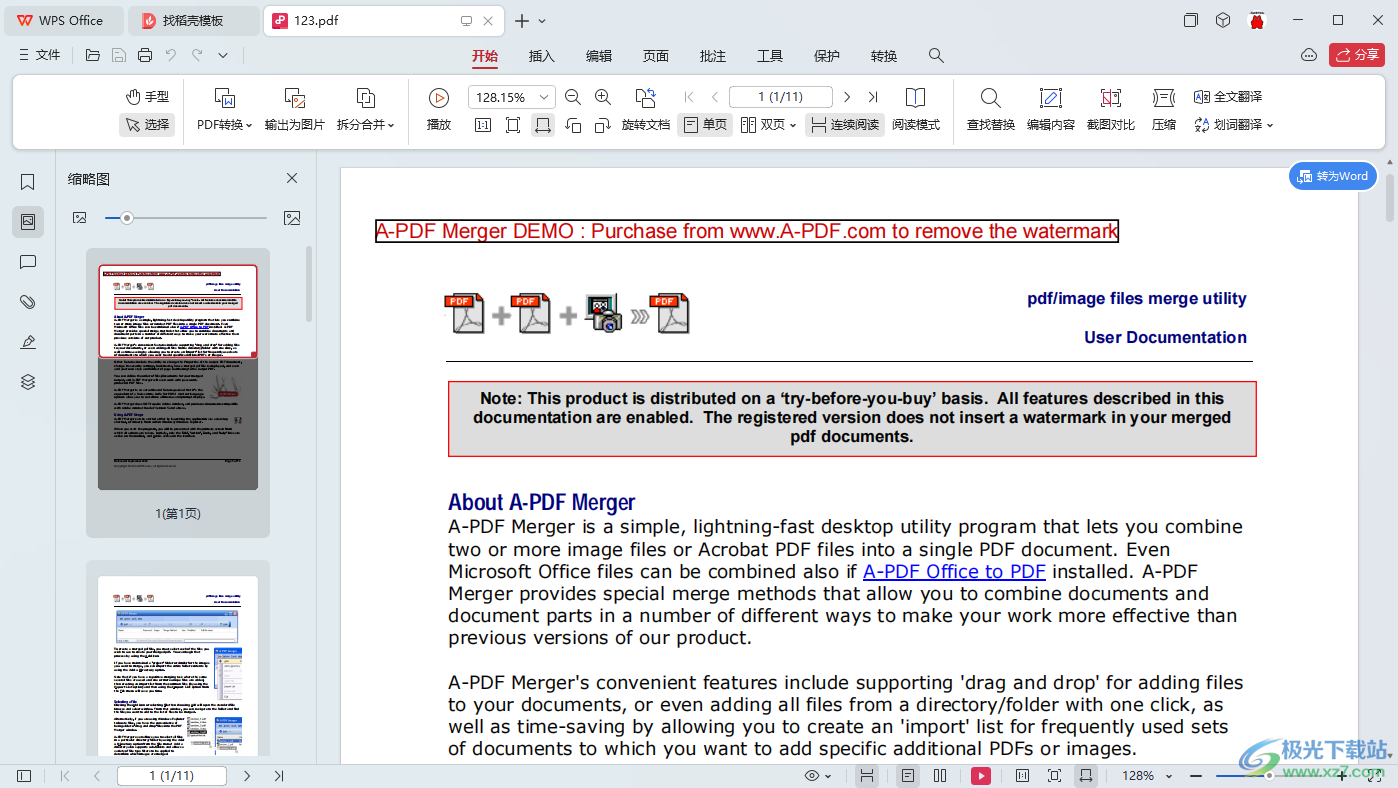
11、A-PDF Merger也提供很多设置内容
Prompt
输出文件已存在时提示我
合并成功后提示我
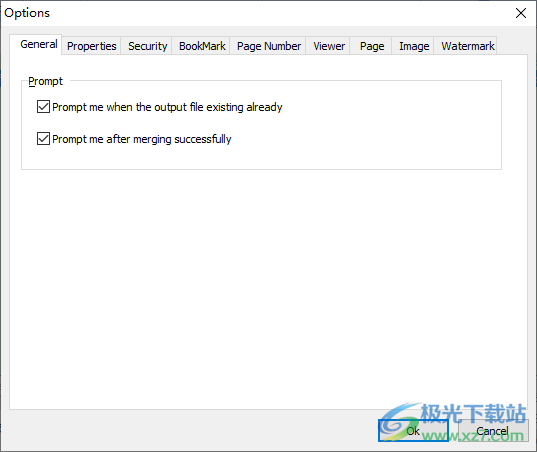
12、PDF的属性设置界面:Title、Subject、Author、Keywords
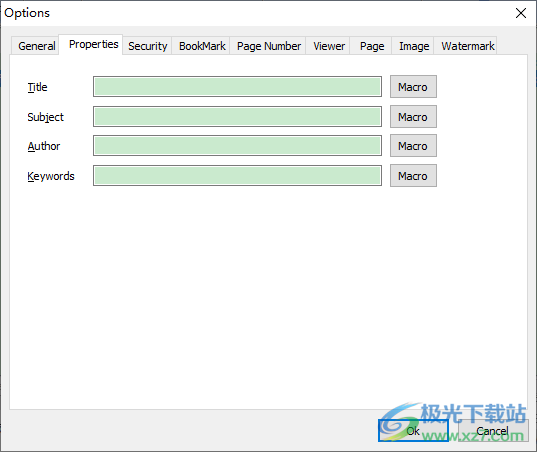
13、添加安全性
需要密码才能打开文档
文档打开密码
权限
使用密码限制权限
权限
允许打印
允许的更改
启用内容复制
用于辅助功能的内容副本
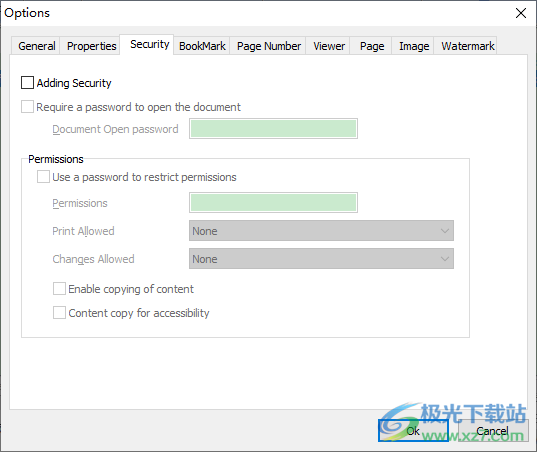
14、书签
没有书签的PDF文件
忽视
将文件名用作书签
删除扩展名
图像文件
忽视
将文件名用作书签
删除扩展名
使用文件名作为根书签
折叠顶级书签
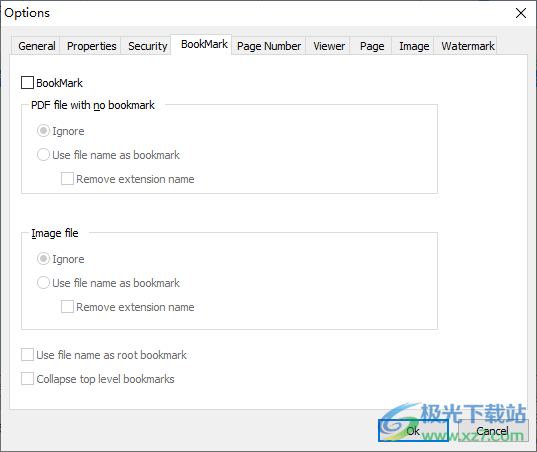
下载地址
- Pc版
A-PDF Merger(pdf合并) v4.8 官方版
相关软件
本类排名
- 1快手小店商家电脑版v3.1.10.75 pc登录版
- 2microsoft office 2016安装包32/64位 简体中文版
- 3office2013免费激活版64bit 电脑版
- 4microsoft office 2007安装包32/64位 简体中文版
- 5wps office2023版v11.1.0.14309 最新版
- 6microsoft office 2021官方免费版正式版
- 7云上纺v1.4.2.4 官方版
- 8microsoft office 2016绿色版免安装版
- 9office2016专业增强版32/64位电脑版
- 10power query for excel插件v2.56.5023.1181 官方版
本类推荐
装机必备
换一批
谷歌浏览器Google Chromev100.0.4896.75 64位官方最新版

WinRAR官方64位v5.80 正式官方版

腾讯电脑管家win10专版v13.5.20525.234 官方最新版

iTunes 32位for Windows 12.10.8.5 多语言官方版

腾讯应用宝pc版v5.8.2 最新版

360安全卫士电脑版v13.1.0.1151 官方正式版

百度网盘pc版v7.14.2.9 官方最新版

搜狗拼音输入法电脑版v11.0.0.4909 正式版

酷狗音乐播放器电脑版v9.2.29.24113 官方最新版

爱奇艺pps影音客户端v7.10.122.2375 官方最新版

微信2022最新电脑版v3.6.0.18 官方版

wps office 2016专业版V11.1.0.7875 pro版_附序列号
- 聊天
- 微信电脑版
- yy语音
- skype
- qq电脑版
- 视频
- 优酷视频
- 腾讯视频
- 芒果tv
- 爱奇艺
- 剪辑
- 会声会影
- adobe premiere
- 爱剪辑
- 剪映
- 音乐
- 酷我音乐
- 酷狗音乐
- 网易云音乐
- qq音乐
- 浏览器
- 360浏览器
- ie浏览器
- 火狐浏览器
- 谷歌浏览器
- 办公
- wps
- 企业微信
- 钉钉
- office
- 输入法
- 五笔输入法
- 搜狗输入法
- qq输入法
- 讯飞输入法
- 压缩
- winzip
- 7z解压软件
- winrar
- 360压缩
- 翻译
- 谷歌翻译
- 金山翻译
- 英译汉软件
- 百度翻译
- 杀毒
- 360杀毒
- 360安全卫士
- 火绒软件
- 腾讯电脑管家
- p图
- 美图秀秀
- photoshop
- 光影魔术手
- lightroom
- 编程
- vc6.0
- java开发工具
- python
- c语言软件
- 网盘
- 115网盘
- 天翼云盘
- 百度网盘
- 阿里云盘
- 下载
- 迅雷
- utorrent
- 电驴
- qq旋风
- 证券
- 华泰证券
- 方正证券
- 广发证券
- 西南证券
- 邮箱
- 阿里邮箱
- qq邮箱
- outlook
- icloud
- 驱动
- 驱动精灵
- 打印机驱动
- 驱动人生
- 网卡驱动


























网友评论